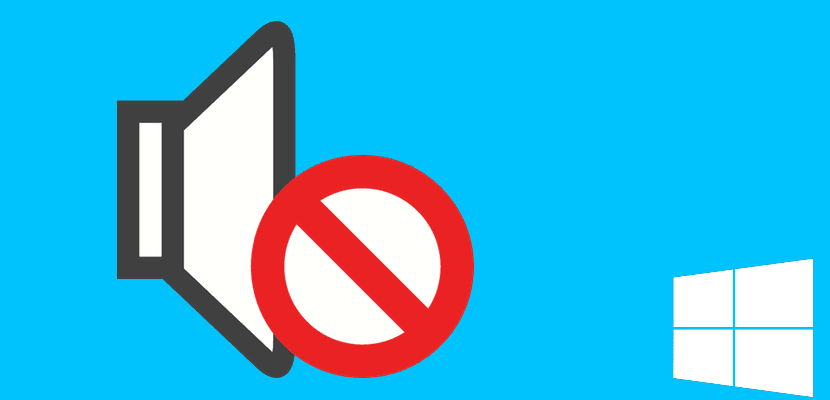
Seringkali kami menemukan bahwa setelah pembaruan, dan tanpa alasan yang jelas, audio telah menghilang di komputer Windows 10 kami, atau lebih buruk lagi, suara telah sangat menurunkan kualitas, menjadi tidak tertahankan. Biasanya ini bisa disebabkan oleh beberapa masalah driver sederhana yang akan kami bantu Anda selesaikan dalam tutorial yang sangat singkat ini. V.Kami akan memberi tahu Anda apa saja tiga solusi cepat untuk masalah suara pada komputer Windows 10, sehingga Anda dapat menikmati semua audionya lagi.
Sebagai sistem operasi baru, dalam banyak kesempatan kami menemukan masalah tertentu dengan driver, terutama dengan beberapa pembaruan Windows 10 yang penting, dan akhir-akhir ini hampir setiap pembaruan sangat penting. Itulah mengapa kami menunjukkan kepada Anda cara menyelesaikan masalah driver audio yang paling umum dengan tiga cara berbeda:
- Jalankan pengelola perangkat, ketik «administrador de dispositivos»Di bilah pencarian, atau dengan memilihnya di menu mulai itu sendiri. Kami pergi ke bagian «Pengontrol suara, video, dan game«, Setelah masuk kami memilih kartu suara kami untuk membuka properti. Kami memilih pengontrol dan klik «Perbarui Driver«. Jika Windows tidak menemukan driver yang sesuai, kami harus mengidentifikasi kartu audio kami di spesifikasi komputer dan mencari driver langsung dari situs web pabrikan, berdoa agar kompatibel dengan Windows 10 adalah kuncinya.
- Metode kedua adalah melakukan langkah yang sama, tetapi alih-alih memperbarui driver, yang akan kita lakukan adalah secara langsung «Copot pengandar“, Segera setelah itu kami akan memulai kembali komputer dan Windows akan mencari driver kartu suara secara otomatis untuk kita.
- Jika tidak ada metode di atas yang berfungsi, kita harus pergi ke driver audio Windows generik, lalu Perbarui perangkat lunak driver ... > Jelajahi komputer Anda untuk perangkat lunak driver > Izinkan saya mengambilnya dari daftar driver perangkat di komputer saya, Pilih Perangkat audio definisi tinggi.
Kami berharap tutorial ini membantu Anda memecahkan masalah Anda dengan driver audio ketika tanpa alasan yang jelas kami kehabisan suara di komputer kami.